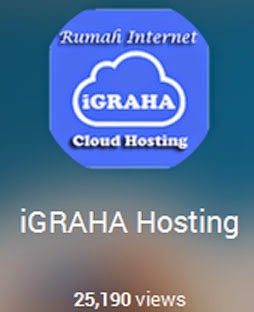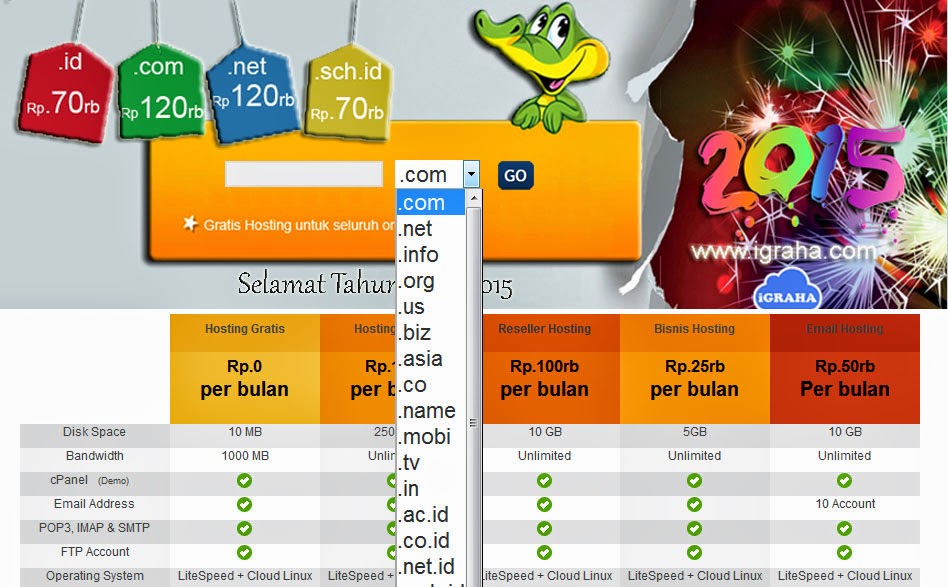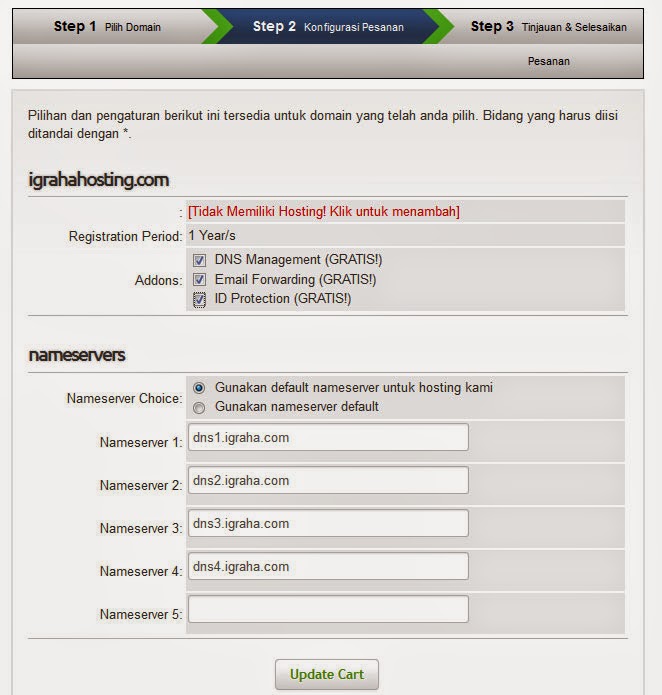Itulah sebabnya mengapa banyak client yang rajin pindah web hosting. Agar para pengguna jasa web hosting ini menjadi betah di satu tempat perlu melakukan 2 hal penting dalam memilih web hosting.
1. Pilihlah web hosting dengan spesifikasi server tinggi.
Saat ini layanan web hosting dengan teknologi LiteSpeed dan Cloud Server bisa menjadi pilihan anda.
2. Miliki pengetahuan mengenai basic website, hosting dan domain.
Ini mutlak harus anda miliki, karna jika tidak akhirnya anda tidak akan pernah merasa puas dengan layanan web hosting manapun.
Hanya dua itu saja dijamin anda akan betah di satu penyedia web hosting.
Yang perlu disadari adalah:
- Hilangkan asumsi bahwa server iix bisa diakses lebih cepat. Silahkan gunakan server dari negara-negara maju.
- Janji pelayanan ramah tidak merupakan jaminan. karna kondisi psikologi "manusia" berubah-ubah setiap saat bergantung sedang mood atau tidak.
- Carilah support yang menangani anda langsung kepokok masalah tidak berbicara lebay seperti "banci kaleng" yang banyak direkrut oleh operator telepon.
- Cobalah dahulu layanan trial atau web hosting gratisnya sebagai jaminan apakah web hosting tersebut cocok untuk anda. Jaminan garansi uang kembali hanya akan mempersulit anda untuk claimnya.
- Penyedia web hosting lama mungkin banyak menunjukkan berapa banyak dan siapa saja clientnya, namun tidak ada yang mau transparan bahwa yang sudah pindah "tobat" juga lebih banyak.
Silahkan gunakan web hosting yang tepat untuk website anda.